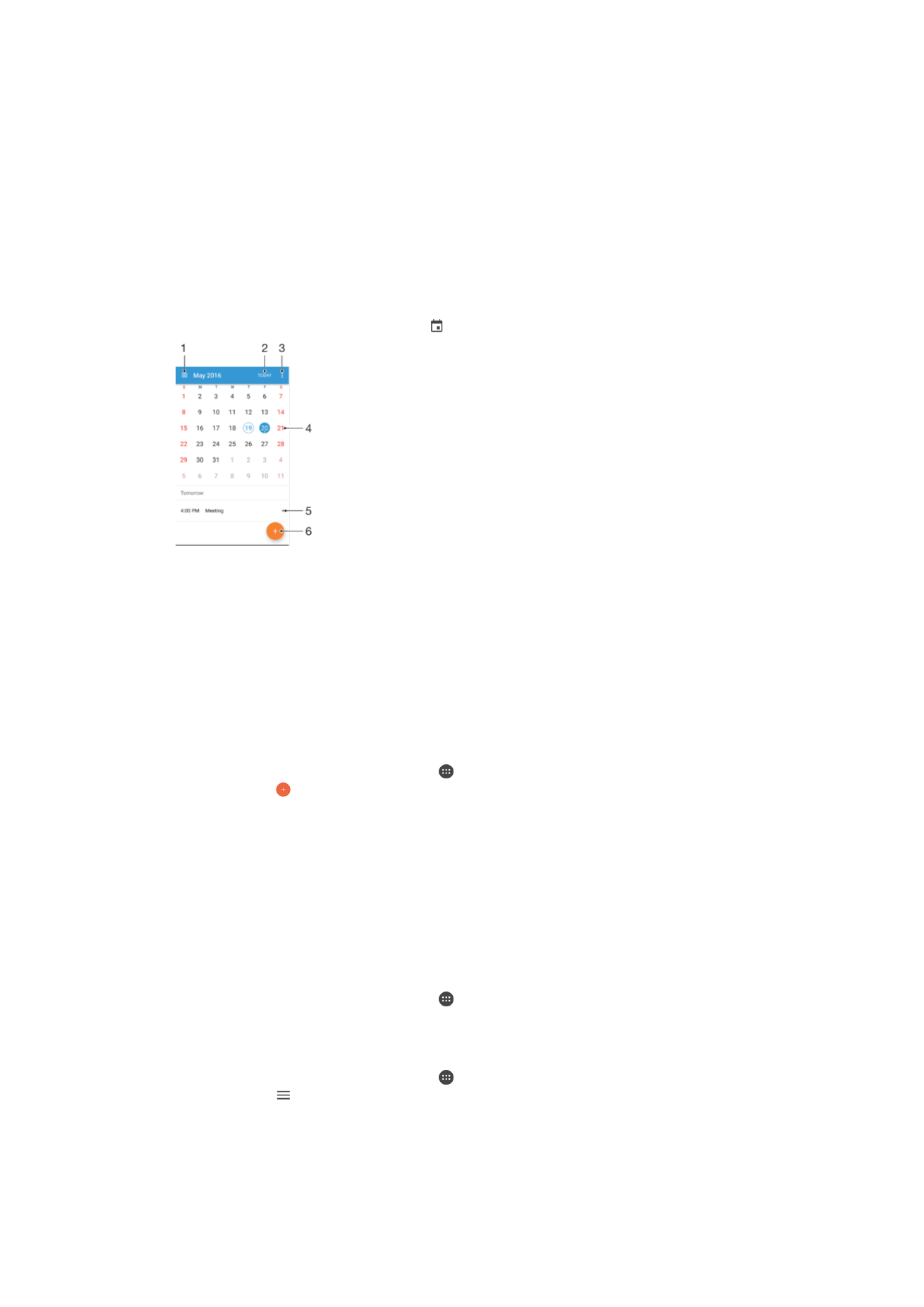
Kalender und Wecker
Kalender
Mit der Kalender-Anwendung können Sie Ihren Terminplan verwalten. Wenn Sie sich bei
einem oder mehreren Online-Konten, die auch über Kalender verfügen, beispielsweise
bei Ihrem Google™-Konto oder Ihrem „Xperia™ mit Facebook“-Konto, angemeldet und
Ihr Gerät damit synchronisiert haben, werden auch Kalenderereignisse aus diesen
Konten in Ihrer Kalender-Anwendung angezeigt. Sie können selbst entscheiden, welche
Kalender Sie in die kombinierte Kalenderansicht integrieren möchten.
Wenn ein Termin bevorsteht, spielt das Gerät zur Erinnerung einen Benachrichtigungston
ab. Außerdem wird in der Statusleiste angezeigt.
1
Ansichtstyp und anzuzeigende Kalender auswählen
2
Zum aktuellen Datum zurückkehren
3
Auf Einstellungen und andere Optionen zugreifen
4
Zum schnelleren Durchsuchen nach links oder rechts streichen
5
Programm für den ausgewählten Tag
6
Ein Kalenderereignis hinzufügen
So legen Sie einen Termin im Kalender an:
1
Tippen Sie auf dem Startbildschirm auf und dann auf
Kalender.
2
Tippen Sie auf .
3
Wenn Sie Ihren Kalender mit einem oder mehreren Konten synchronisiert haben,
wählen Sie das Konto aus, zu dem Sie diesen Termin bzw. das Ereignis
hinzufügen möchten. Wenn dieser Termin nur zu Ihrem Gerät hinzugefügt werden
soll, tippen Sie auf
Gerätekalender.
4
Geben Sie die gewünschten Informationen ein bzw. wählen Sie diese aus und
fügen Sie Teilnehmer hinzu.
5
Tippen Sie zum Speichern des Termins und zum Versenden von Einladungen auf
Speichern.
So zeigen Sie einen Termin im Kalender an:
1
Tippen Sie auf dem Startbildschirm auf und dann auf
Kalender.
2
Tippen Sie auf den anzuzeigenden Termin.
So zeigen Sie mehrere Kalender an:
1
Tippen Sie auf dem Startbildschirm auf und dann auf
Kalender.
2
Tippen Sie auf und aktivieren Sie die Kontrollkästchen der Kalender, die Sie
anzeigen möchten.
So zoomen Sie innerhalb der Kalenderansicht:
•
Drücken Sie zum Hineinzoomen einen Bereich auf dem Bildschirm mit zwei
Fingern zusammen, wenn die Ansicht
Woche oder Tag ausgewählt ist.
139
Dies ist eine Internetversion dieser Publikation. © Druckausgabe nur für den privaten Gebrauch.
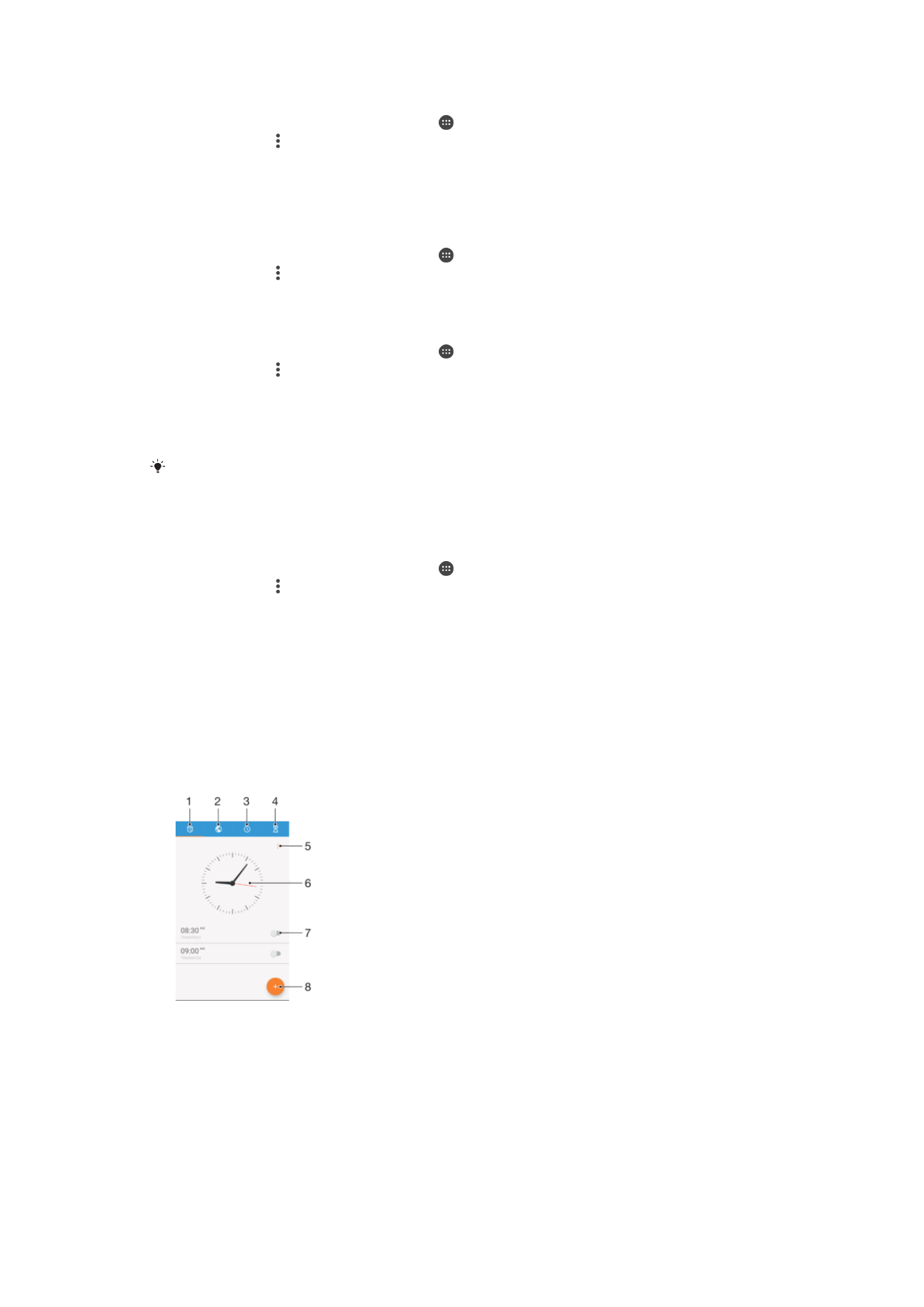
So zeigen Sie gesetzliche Feiertage in der Anwendung „Kalender“ an:
1
Tippen Sie auf dem Startbildschirm auf und dann auf
Kalender.
2
Tippen Sie auf und anschließend auf
Einstellungen.
3
Tippen Sie auf
Gesetzliche Feiertage.
4
Wählen Sie eine Option oder eine Kombination von Optionen aus und tippen Sie
dann auf
OK.
So zeigen Sie Geburtstage in der Anwendung „Kalender“ an:
1
Tippen Sie auf dem Startbildschirm auf und dann auf
Kalender.
2
Tippen Sie auf und anschließend auf
Einstellungen> Geburtstage.
3
Ziehen Sie den Schieber neben
Geburtstage nach rechts.
So zeigen Sie Wettervorhersagen in der Anwendung „Kalender“ an:
1
Tippen Sie auf dem Startbildschirm auf und dann auf
Kalender.
2
Tippen Sie auf und anschließend auf
Einstellungen.
3
Tippen Sie auf
Wettervorhersage und ziehen Sie dann den Schieber neben
Wettervorhersage nach rechts.
4
Wenn Ortungsdienste deaktiviert sind, tippen Sie auf
Heimatort. Suchen Sie dann
nach der Stadt, die Sie hinzufügen möchten.
Weitere Informationen dazu, wie Sie Ortungsdienste aktivieren können, finden Sie unter
Verwendung von Ortungsdiensten
auf Seite 137.
So ändern Sie die Einstellungen für die Wettervorhersage in der Anwendung
„Kalender“:
1
Tippen Sie auf dem Startbildschirm auf und dann auf
Kalender.
2
Tippen Sie auf und anschließend auf
Einstellungen.
3
Tippen Sie auf
Wettervorhersage.
4
Passen Sie die Einstellungen wie gewünscht an.